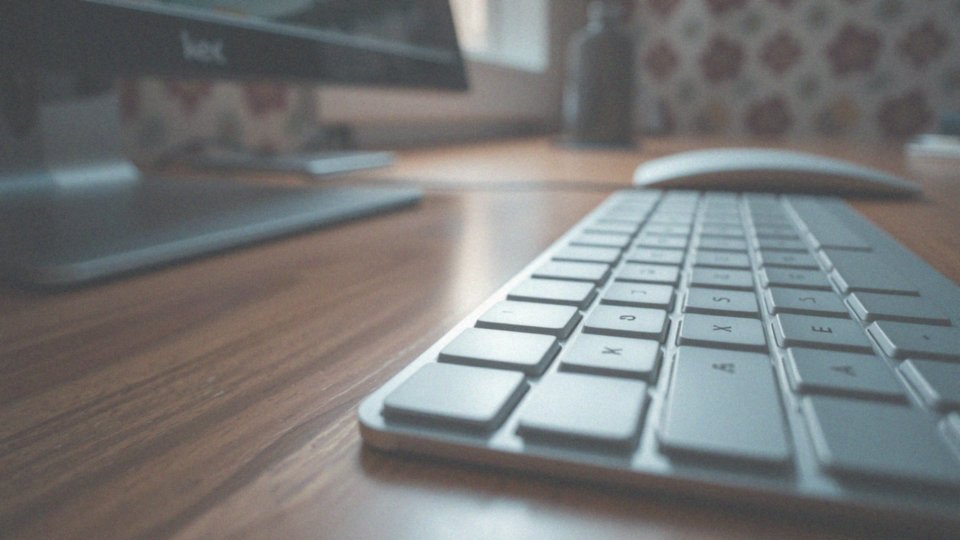Spis treści
Jak wpisać znaki specjalne na klawiaturze?
Wprowadzanie znaków specjalnych z klawiatury wcale nie musi być trudne – istnieje kilka sprytnych sposobów na ułatwienie sobie tego zadania. Najbardziej znanym trikiem jest wykorzystanie klawisza ALT wraz z odpowiednim kodem numerycznym. Przykładowo, wystarczy przytrzymać ALT i wpisać 0169, by uzyskać symbol ©. Oprócz tego, kombinacja klawisza SHIFT z klawiszami cyfr udostępnia nam szereg innych znaków, dzięki czemu błyskawicznie wpiszemy @, #, $ czy %. Prawy Alt, powszechnie znany jako AltGr, otwiera dostęp do naszych rodzimych znaków diakrytycznych. W ten sposób bez problemu uzyskamy polskie litery takie jak: ą, ć, ę, ł, ń, ó, ś, ź i ż (AltGr + odpowiednia litera), a także Ą (AltGr + Shift + A). To jednak nie wszystko! Jeżeli powyższe metody Ci nie odpowiadają, zawsze możesz sięgnąć po systemową Tablicę znaków, którą w Windowsie znajdziesz w Menu Start, w Akcesoriach. Alternatywą jest również klawiatura ekranowa. Co więcej, w edytorach tekstu, na przykład w Wordzie, masz możliwość zdefiniowania własnych skrótów klawiaturowych, co jest szczególnie przydatne, jeśli często używasz konkretnych symboli. Poznanie tych metod z pewnością usprawni i przyspieszy Twoją pracę z tekstem.
Jakie są kombinacje klawiszy do wprowadzenia znaków specjalnych?
Kombinacje klawiszy to genialny trik, który pozwala nam pisać znaki specjalne w mgnieniu oka. Sposobów na to jest kilka, a najprostszym z nich jest wykorzystanie klawisza ALT w połączeniu z kodem numerycznym. Przykładowo, przytrzymując ALT i wpisując 0128, uzyskamy symbol Euro (€). A co poza tym? Możemy użyć SHIFT w tandemie z cyframi. Naciskając SHIFT+2, wprowadzimy znak @ – banalnie proste, prawda? Dodatkowo, mamy do dyspozycji prawy ALT, czyli AltGr. Z jego pomocą, na przykład kombinacja AltGr + u również da nam Euro (€). Pod tą kombinacją ukrywa się naprawdę wiele znaków! Niektóre symbole stają się dostępne, gdy połączymy CTRL i SHIFT z innymi klawiszami. To otwiera przed nami jeszcze szersze horyzonty możliwości. Warto wiedzieć, że same systemy operacyjne i programy często dają nam narzędzia do tworzenia własnych skrótów klawiszowych. To szalenie przydatna funkcja! Dzięki niej możemy błyskawicznie wstawiać symbole, których używamy notorycznie. Potrzebujesz twardej spacji? Użyj CTRL+SHIFT+spacja. Co więcej, kombinacje klawiszy otwierają drzwi do wprowadzania symboli matematycznych. Z łatwością wpiszesz znak sumy (∑), a operatory logiczne „i” lub „lub” (∧, ∨) są dosłownie na wyciągnięcie ręki. Promil (‰), czy symbol nieskończoności (∞)? Pomyśl, ile czasu możesz zaoszczędzić!
Jak uzyskać znak '@’ na klawiaturze?
Aby uzyskać symbol „@” na klawiaturze, zazwyczaj wystarczy nacisnąć kombinację klawiszy SHIFT+2 – to dość powszechny sposób. Niemniej jednak, dokładne umiejscowienie tego znaku zależy w dużej mierze od specyficznego układu klawiatury, takiego jak QWERTY, AZERTY czy QWERTZ, oraz od konfiguracji regionalnych Twojego systemu operacyjnego. Jeśli napotkasz trudności ze znalezieniem go, warto zajrzeć do ustawień klawiatury w systemie. Symbol „@” odgrywa kluczową rolę w przestrzeni online, szczególnie w adresach e-mail, gdzie oddziela nazwę użytkownika od domeny. Co więcej, jest niezastąpiony w mediach społecznościowych, umożliwiając oznaczanie innych użytkowników. Zatem, jest to element nieodzowny w codziennej komunikacji internetowej.
Jak wpisać znak '€’ przy użyciu klawiszy?

Aby wpisać symbol Euro (€), masz do dyspozycji parę metod, a wybór zależy od Twojego systemu operacyjnego i układu klawiatury. Najczęściej wystarczy kombinacja prawego ALT (AltGr) z literą „U” – to zazwyczaj najprostszy sposób. Jeśli jednak to nie zadziała, spróbuj wcisnąć CTRL + ALT + E lub CTRL + SHIFT + 4. Alternatywnie, możesz skorzystać z klawiatury numerycznej, trzymając wciśnięty ALT i wpisując „0128”. Pamiętaj tylko, żeby klawiatura numeryczna była aktywna.
W systemie Windows masz jeszcze jedno przydatne narzędzie – Tablicę znaków. Znajdziesz ją w menu Start, w Akcesoriach lub po prostu wpisując jej nazwę w wyszukiwarce systemowej. Po otwarciu, odszukaj symbol Euro, skopiuj go i wklej w wybrane miejsce. Jeśli jednak te metody zawiodą, najszybszym rozwiązaniem będzie skopiowanie symbolu Euro ze strony internetowej. To naprawdę łatwa i błyskawiczna opcja.
Jak uzyskać polskie litery na klawiaturze?
Chcesz pisać po polsku z użyciem znaków diakrytycznych? Często wystarczy prawy klawisz ALT, czyli AltGr. To właśnie dzięki niemu wprowadzisz: „ą”, „ć”, „ę”, „ł”, „ń”, „ó”, „ś”, „ź” i „ż”. Wystarczy, że przytrzymasz AltGr i naciśniesz odpowiedni klawisz litery. Na przykład, kombinacja AltGr z „a” wyczaruje „ą”. A co z wielkimi literami? Spokojnie, to też proste! Do AltGr dołącz klawisz SHIFT. Naciskając je jednocześnie z daną literą, uzyskasz jej polski, wielki odpowiednik. W dawnych czasach niekiedy stosowano kombinację CTRL + SHIFT, ale dzisiaj AltGr to powszechnie obowiązujący standard.
Jak korzystać z klawiatury numerycznej do wprowadzania znaków?
Aby wygodnie korzystać z klawiatury numerycznej do wpisywania znaków, upewnij się, że funkcja Num Lock jest aktywna – to naprawdę proste! Dzięki niej możesz błyskawicznie wprowadzać cyfry, a także tworzyć różnorodne symbole specjalne. Jak tego dokonać? Wystarczy, że przytrzymasz klawisz ALT i wpiszesz odpowiedni kod numeryczny. Przykładowo, kombinacja ALT+0176 wygeneruje symbol stopnia (°). Z pewnością okaże się to przydatne! Trzeba jednak pamiętać, że wyświetlanie znaków może się różnić w zależności od systemu operacyjnego, a także używanego kodowania znaków. Niemniej jednak, klawiatura numeryczna pozostaje wyjątkowo poręcznym narzędziem do szybkiego wprowadzania zarówno cyfr, jak i symboli.
Jak wprowadzać znaki przy pomocy kodów numerycznych na klawiaturze?
Aby wykorzystać tę metodę wprowadzania znaków specjalnych, upewnij się, że klawisz Num Lock jest aktywny. Następnie, przytrzymując wciśnięty klawisz ALT, wprowadź odpowiedni kod ANSI za pomocą klawiatury numerycznej. Przykładowo:
- kombinacja ALT+0169 umożliwi Ci wstawienie symbolu copyright (©),
- ALT+0174 pozwoli dodać znak zarejestrowany (®),
- ALT+0153 wygeneruje znak towarowy (™).
Ta technika jest szczególnie cenna, gdy potrzebujesz dodać do tekstu symbole, które nie są bezpośrednio dostępne na standardowej klawiaturze. W ten sposób możesz znacząco poszerzyć zakres znaków, których używasz na co dzień, co czyni ją niezwykle użyteczną.
Jak przypisać własne skróty klawiaturowe w programie Word?
W Wordzie możesz znacząco przyspieszyć swoją pracę, personalizując skróty klawiaturowe dla symboli i znaków specjalnych, których używasz najczęściej. Jak to zrobić? Nic prostszego! Zacznij od otwarcia zakładki „Wstawianie”, a następnie wybierz opcję „Symbol” i przejdź do „Więcej symboli…”. W oknie, które się pojawi, znajdziesz szeroki wybór symboli. Wybierz ten, któremu chcesz nadać własny skrót, a następnie kliknij „Klawisz skrótu…”. Teraz możesz wpisać wymarzoną kombinację klawiszy. Pamiętaj tylko, aby upewnić się, że wybrany skrót nie jest już zajęty – Word na szczęście Cię o tym poinformuje. Co więcej, możliwości są szersze niż tylko symbole. Możesz również przypisywać skróty do konkretnych fragmentów tekstu, a nawet formatowania. Wyobraź sobie skrót do natychmiastowego wstawiania daty lub zmiany stylu tekstu! Dzięki takim rozwiązaniom, Twoja praca w Wordzie stanie się jeszcze bardziej wydajna i płynna.
Jak można personalizować ustawienia klawiatury w różnych systemach operacyjnych?

Dostosowywanie klawiatury w systemach operacyjnych, takich jak Windows i macOS, to niezwykle przydatna funkcja. Dzięki wbudowanym opcjom, zmiana układu, języka czy skrótów klawiszowych staje się intuicyjna i dostępna dla każdego użytkownika. Jednak możliwości personalizacji na tym się nie kończą. Dla osób poszukujących bardziej zaawansowanych rozwiązań, istnieją dedykowane programy, takie jak AutoHotkey dla Windows oraz Keyboard Maestro dla macOS. Oferują one opcję tworzenia makr – sekwencji poleceń automatyzujących nawet najbardziej skomplikowane zadania. To z kolei przekłada się na znaczący wzrost produktywności i komfortu pracy, eliminując konieczność wykonywania powtarzalnych czynności manualnie.
Jakie klawisze są wymagane do uzyskania twardej spacji?
Wstawienie twardej spacji, która zabezpiecza przed rozdzieleniem wyrazu i przeniesieniem go do następnej linii, jest niezwykle proste. Wystarczy użyć kombinacji klawiszy CTRL+SHIFT+Spacja. Ta praktyczna funkcja okazuje się nieoceniona w wielu sytuacjach, od precyzyjnego formatowania dat po poprawne wprowadzanie inicjałów. Dodatkowo, świetnie sprawdza się przy wpisywaniu numerów telefonów. Mówiąc w skrócie, sięgnij po twardą spację zawsze wtedy, gdy zależy Ci na tym, aby dwa słowa pozostały nierozłączne w jednym wierszu tekstu.
Jakie są różnice w używaniu klawiatury na laptopie i PC?

Klawiatury w laptopach i komputerach stacjonarnych to dwa różne światy, a głównym winowajcą jest przestrzeń. W laptopach, gdzie liczy się każdy centymetr, klawiatura musi być bardziej kompaktowa. To zaś często oznacza rezygnację z bloku numerycznego lub dostęp do niego za pomocą klawisza Fn. Klawisze funkcyjne (F1-F12) nierzadko kryją w sobie dodatkowe funkcje, takie jak regulacja głośności czy jasności ekranu, które również uruchamiamy z pomocą Fn. Podobnie, aby skorzystać z Home, End, Page Up i Page Down, często musimy wspomóc się tym klawiszem. Zupełnie inaczej sprawa wygląda w komputerach stacjonarnych. Tutaj przestrzeń nie stanowi problemu, więc klawiatury są większe i, co za tym idzie, zwykle wygodniejsze w użytkowaniu. Znajdziemy na nich wszystkie potrzebne klawisze, a większy rozmiar przekłada się na wyższy komfort pisania. Dodatkowo, regulacja kąta nachylenia pozwala dostosować klawiaturę do indywidualnych preferencji, co jeszcze bardziej podnosi wygodę pracy.
Jakie są najbardziej popularne symbole używane w komunikacji cyfrowej?
W dzisiejszym, zdominowanym przez cyfry świecie komunikacji, symbole pełnią niezwykle istotną funkcję, efektywnie usprawniając przepływ informacji. Weźmy na przykład popularny znak „@” – stał się on nieodłącznym elementem adresów e-mail oraz platform społecznościowych, gdzie służy do oznaczania użytkowników. Prawda, że to sprytne rozwiązanie? Z kolei hashtag „#” umożliwia grupowanie treści, dzięki czemu bez trudu możemy dotrzeć do interesujących nas tematów. Wyobraźmy sobie, że szukamy informacji o konkretnym wydarzeniu – hashtagi okazują się wtedy nieocenioną pomocą. W sferze finansów króluje symbol dolara „$”, a tuż obok niego znajduje się symbol euro „€”. Te znaki są rozpoznawalne praktycznie na całym globie, co znacznie ułatwia komunikację w transakcjach międzynarodowych. Nie można również zapomnieć o symbolach prawnych, które chronią własność intelektualną. Mamy więc:
- „©” (copyright),
- „®” (znak zastrzeżony),
- „™” (znak towarowy), a każdy z nich odgrywa specyficzną rolę w ochronie praw autorskich i znaków handlowych.
Wyobraźmy sobie wyrażanie emocji online bez emotikonów – byłoby to nie lada wyzwanie! Przecież uśmiech ” ” czy słoneczko „☀️” często wyrażają więcej niż słowa. Strzałki (→, ←, ↑, ↓) wskazują kierunek lub ilustrują relację. Niby proste, a jakże efektywne! Symbole matematyczne (+, -, *, /, =) oraz logiczne (<, >, &, |, ~) są absolutnie niezbędne do zapisywania skomplikowanych formuł. Bez nich precyzyjne wyrażanie myśli naukowych i technicznych byłoby po prostu niemożliwe. Na koniec warto wspomnieć o kropce po środku (•), powszechnie stosowanej jako punktor. Dzięki niej listy stają się bardziej czytelne i uporządkowane.